Vuoi creare una copia di un sito WordPress per lavorare a delle modifiche, per modificare l’aspetto o fare dei test? In questa guida vedremo esattamente come fare a creare una copia identica e funzionante.
Per farlo si possono usare diversi metodi, quelli che vedremo sono:
- creare una copia usando Softaculous;
- clonare il sito con Duplicator;
- fare una copia del sito manualmente.
Iniziamo!
Table of Contents
Quando ha senso clonare un sito WordPress?
Ci possono essere diversi motivi per fare una copia del tuo sito WordPress. Ad esempio se vuoi fare delle modifiche o se stai migrando il sito da un server ad un altro.
Modifiche al sito: se vuoi apportare delle modifiche all’aspetto o alle funzioni del sito, l’ideale è lavorare usando uno staging. Anche creare una semplice copia del sito va bene, ma se fai un vero e proprio staging, ad esempio con uno strumenti come Softaculous, hai il vantaggio di risparmiare tempo quando applichi le modifiche al sito originale.
Realizzare un altro sito simile: in alcuni casi si crea una copia del sito per creare un sito WordPress con le stesse caratteristiche (tema, plugin e configurazioni). Questa scelta è l’ideale se ad esempio sei un web designer e hai creato un mockup di sito senza ancora contenuti, altrimenti è sconsigliata perché la copia va a mantenere anche tutti i contenuti e potrebbe essere più facile seguire un’altra strada come esportare direttamente le configurazioni dei singoli plugin e temi.
Migrazione del sito: potresti voler creare una copia del sito attuale per migrarlo su un altro server o anche per provare un hosting che offre la prova gratuita come SupportHost che ti permette di attivare un piano trial per 14 giorni. In questo caso, ti suggerisco anche di guardare questo video in cui Ivan mostra come fare a provare un hosting in poco tempo.

Passiamo ora alla pratica e vediamo come si fa a duplicare un sito WordPress.
Come clonare un sito WordPress
In questa guida ti mostrerò passo passo come fare a creare una copia completa e funzionante di un sito WordPress.
Per farlo vedremo tre metodi diversi:
- creare una copia del sito usando Softaculous;
- usare Duplicator (plugin WordPress);
- copia manuale del sito.
Puoi scegliere quello che preferisci in base agli strumenti che hai a disposizione e alle caratteristiche del tuo sito, ad esempio Duplicator nella versione gratuita non ti permette di fare una backup di un sito grande (superiore a 500MB).
Clonare un sito con Softaculous
Uno dei sistemi più veloci per creare una copia di un sito WordPress è usare Softaculous.
Per capire se puoi seguire questo metodo, accedi al pannello di controllo dell’hosting e verifica se è presente Softaculous fra gli strumenti. Se hai un hosting WordPress con SupportHost, avrai Softaculous a disposizione.
Si tratta di uno strumento che oltre a velocizzare le installazioni dei principali CMS e di altri tool sull’hosting, ha anche funzioni specifiche per i siti WordPress.
In particolare Softaculous ci permette di accedere al “WordPress manager“, un vero e proprio pannello di controllo che ci permette di gestire le funzioni principali delle nostre installazioni di WordPress.
La prima cosa da fare è accedere a cPanel e aprire Softaculous.
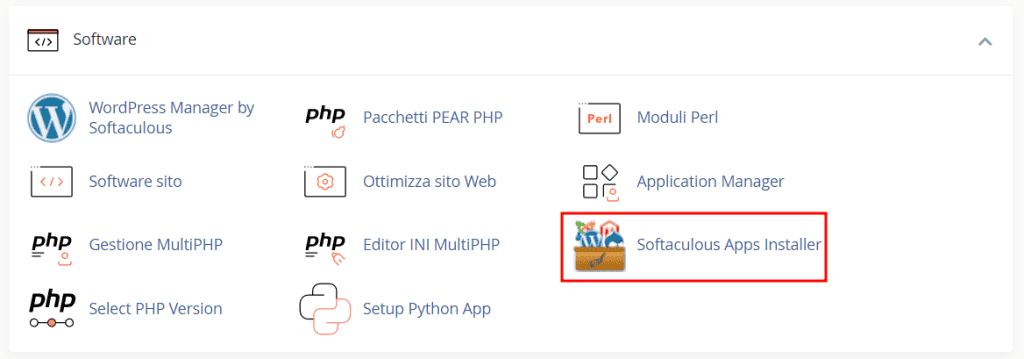
A questo punto puoi usare la barra in alto per cliccare sul logo di WordPress e aprire così il “WordPress manager”.
Vedrai la lista delle installazioni attive e potrai accedere ai dettagli cliccando sulla freccia verso il basso come indicato in questa schermata.
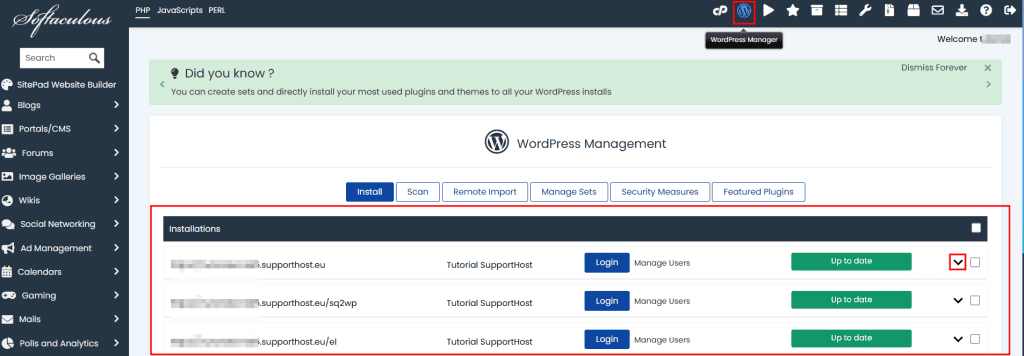
Nota: se non vedi nessuna installazione, clicca prima sulla scheda “Scan” e poi su “Start scanning for installations“. In questo modo Softaculous farà una scansione dei file per rilevare automaticamente le installazioni di WordPress presenti.
Per creare una copia del sito WordPress attuale, dopo aver aperto i dettagli dell’installazione (freccia verso il basso), clicchiamo sul pulsante “Clone“.
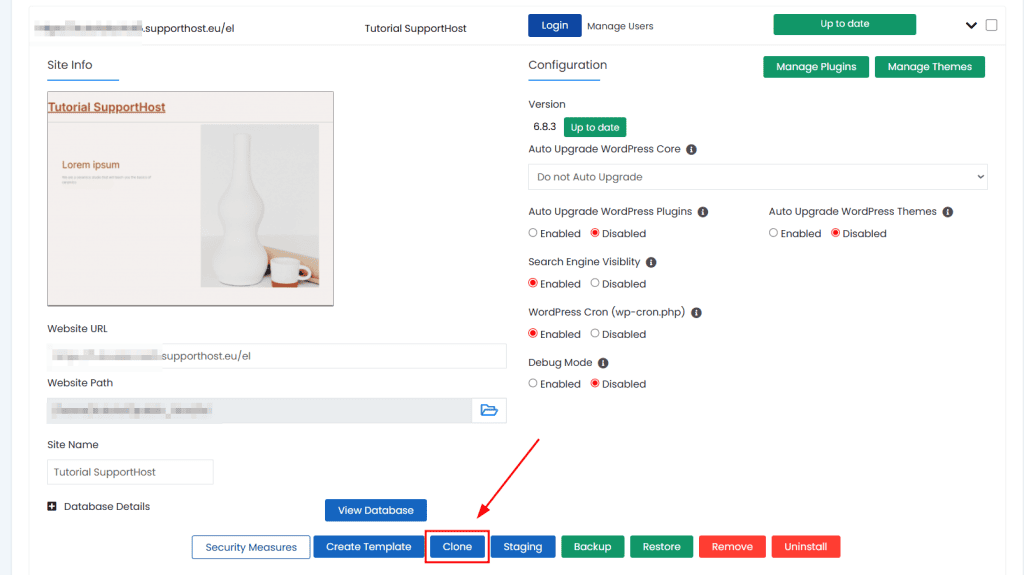
Verremo indirizzati a una nuova pagina in cui ci verranno chiesti i dettagli della nuova installazione.
Installation URL: possiamo scegliere se creare la nuova installazione in una sottocartella o in un sottodominio. Per usare il sottodominio dobbiamo prima crearlo. Puoi trovare tutti i passaggi nel tutorial sui sottodomini.
Database name: possiamo scegliere se personalizzarlo o lasciarlo di default.
Site settings: questa sezione è molto importante, se stiamo creando una copia del sito per delle modifiche, è meglio attivare l’opzione “Disable Search Engine Visibility“, in questo modo evitiamo che il sito “copia” sia indicizzato.
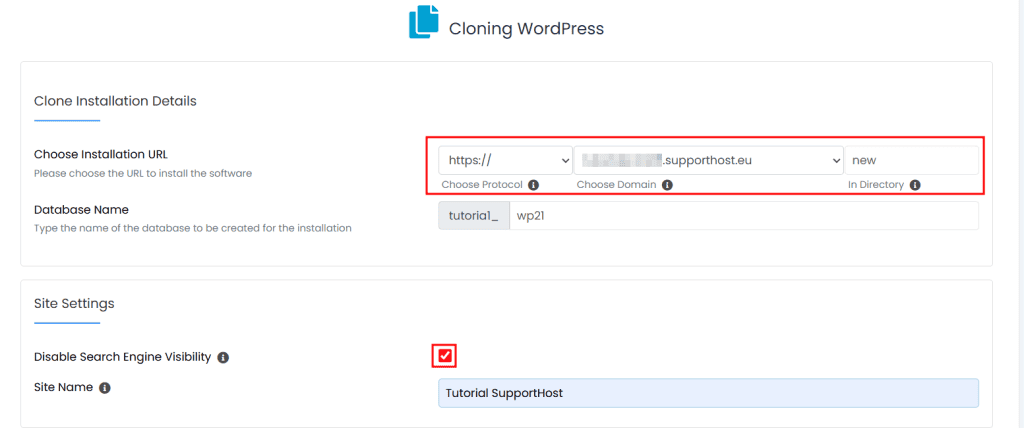
Dopo aver compilato tutto, scorriamo fino in fondo alla pagina e clicchiamo su “Clone installation” e aspettiamo che Softaculous faccia il resto.
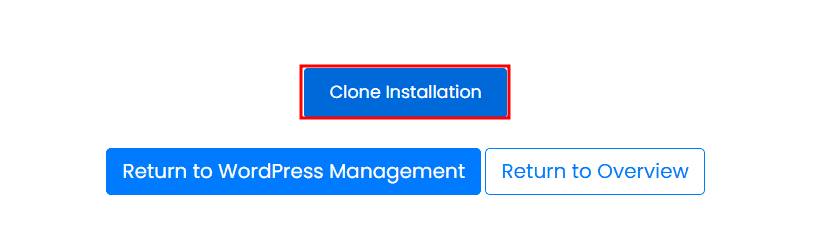
Al termine della clonazione, lo strumento ci indicherà l’URL del back-end della nuova installazione di WordPress.
Accedendo direttamente da Softaculous dovresti avere accesso diretto, ma nel caso in cui non sia così, ti basterà usare i dati di accesso del sito principale.
Adesso possiamo accedere al sito clonato, verificare che tutto funzioni correttamente e metterci al lavoro con le nostre modifiche.
Clonare WordPress con un plugin
Visto che non sempre si ha a disposizione uno strumento come Softaculous, è bene sapere che ci sono anche altri sistemi per creare una copia esatta di un sito WordPress.
Ad esempio potremmo utilizzare uno dei tanti plugin creati per il backup o la migrazione di WordPress.
Ai fini di questa guida vedremo come clonare il sito web usando Duplicator.
La procedura in breve è questa:
- installiamo il plugin sul sito che vogliamo clonare;
- creiamo un pacchetto del sito;
- carichiamo il pacchetto nella cartella di destinazione (la sottocartella o il sottodominio su cui andremo a creare il sito clone);
- ultimiamo l’importazione con Duplicator.
Creazione del pacchetto con Duplicator
La prima cosa da fare è accedere al back end di WordPress del sito che vogliamo clonare.
Per cominciare installiamo e attiviamo Duplicator.
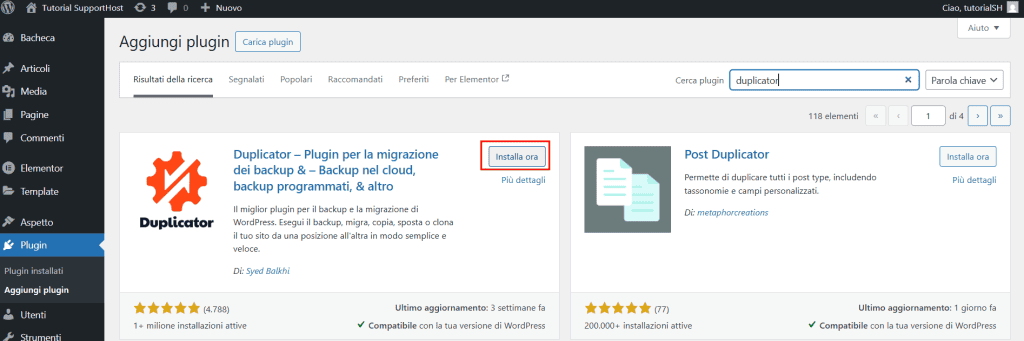
Dopo l’installazione possiamo saltare la richiesta di iscrizione alla newsletter e procedere. Ci dovremmo trovare davanti alla sezione “Backup”. In caso contrario ci basta cliccare sulla voce “Backup” sotto “Duplicator” nella sidebar.
Clicchiamo su “Crea nuovo“.
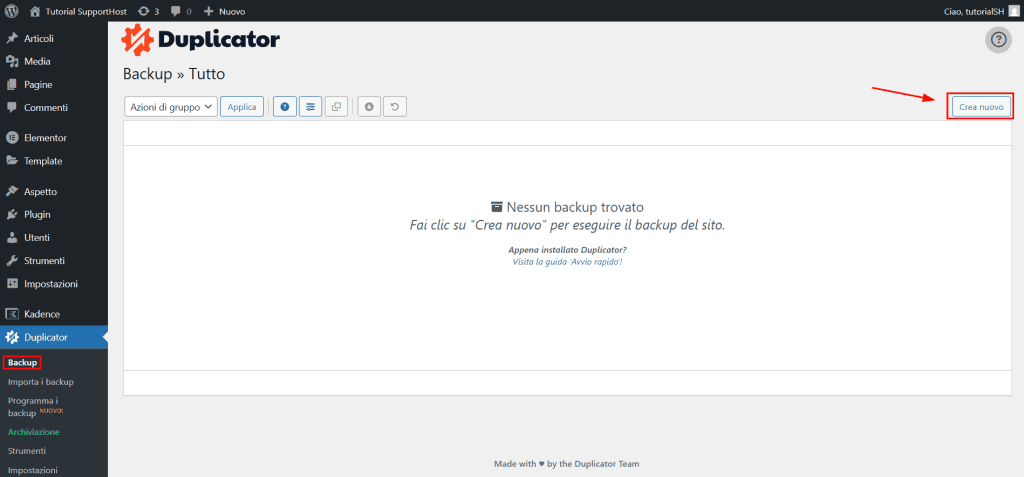
Poi possiamo dare un nome al backup e cliccare su “Successivo”.
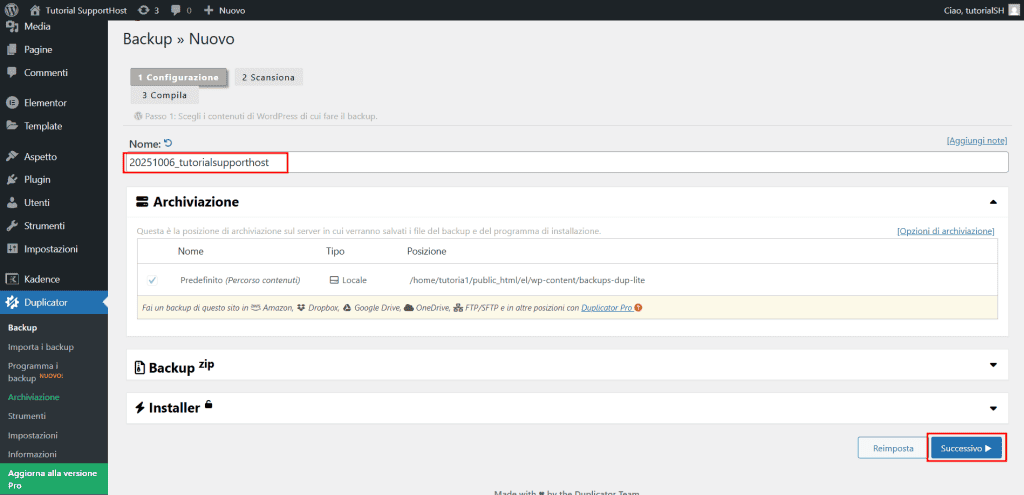
Il plugin eseguirà una scansione e ci darà una serie di controlli, se passiamo tutti i controlli possiamo proseguire. Altrimenti bisognerà vedere caso per caso.
Ad esempio se il sito supera le dimensioni consentite dalla versione gratuita del plugin, possiamo valutare se acquistare la versione premium o seguire un altro dei metodi illustrati in questa guida.
Se abbiamo superato tutti i controlli, possiamo cliccare sul pulsante “Compila” per andare avanti.
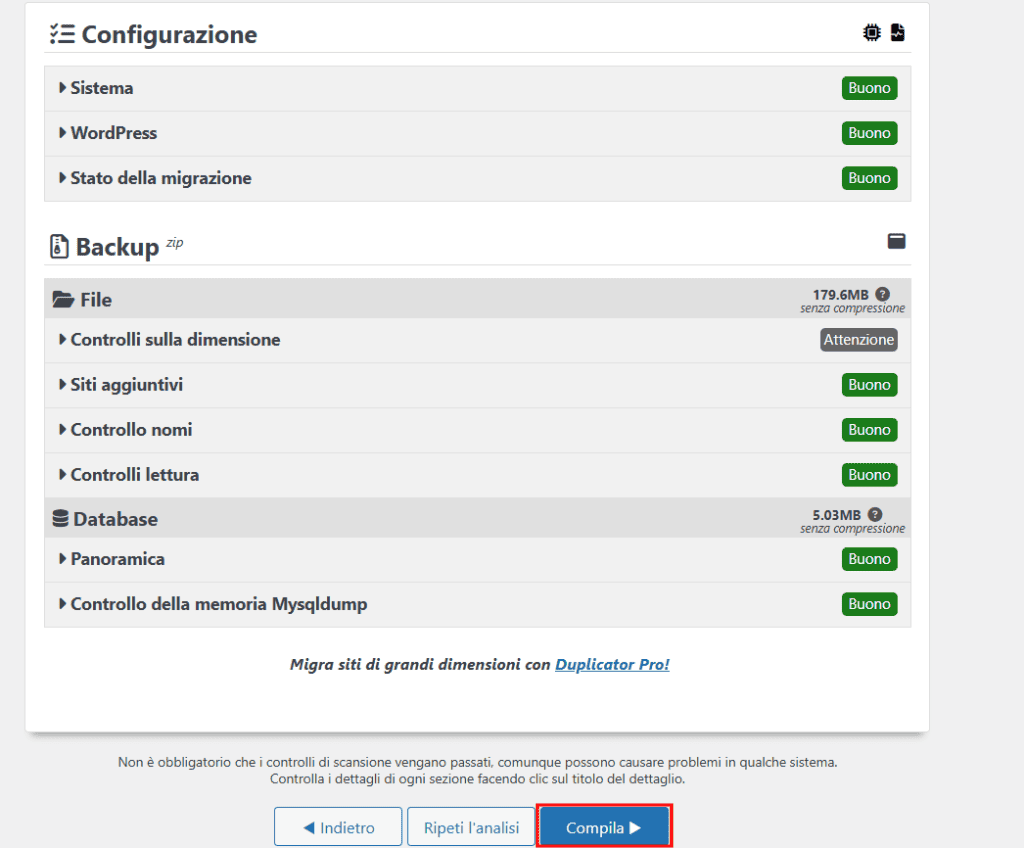
A questo punto dobbiamo aspettare che il backup sia completato, il tempo che occorre dipende dalle dimensioni del sito.
Quando la procedura sarà finita, vedremo i pulsanti che ci permettono di scaricare i file:
- archivio – contiene i file del sito;
- installer – è il file che ci permette di ultimare l’installazione.
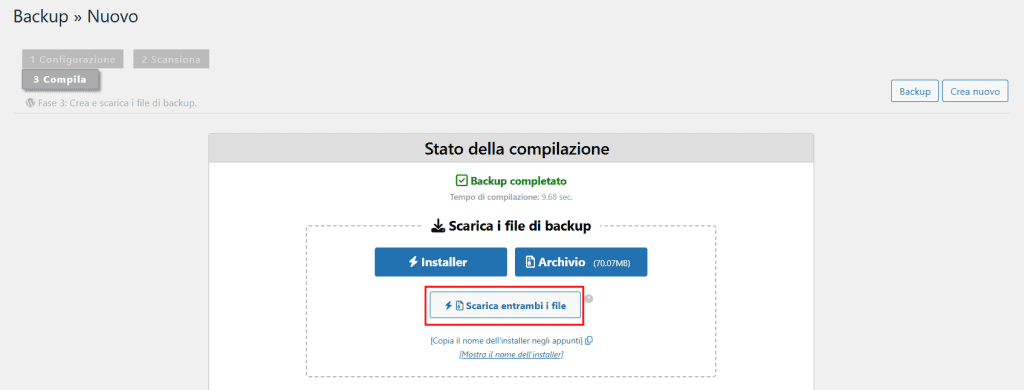
Caricare backup e installer sulla nuova destinazione
Dopo aver creato una copia del sito, possiamo caricare questo backup appena creato da Duplicator nella nuova destinazione.
Nel nostro caso stiamo creando la nuova installazione di WordPress in una sottocartella dello stesso spazio hosting. Ma ad esempio tu potresti voler caricare i file su un nuovo hosting nel caso di trasferimento del sito.
Puoi usare diversi metodi per caricare i file:
- FTP: ti colleghi con le credenziali (meglio usare SFTP) allo spazio hosting e carichi i file.
- File Manager: accedi al file manager, ad esempio quello di cPanel, e carichi lo zip e l’installer.
Nel nostro esempio, dopo aver scaricato i file li abbiamo caricati in una sottocartella “newsite” usando FileZilla.
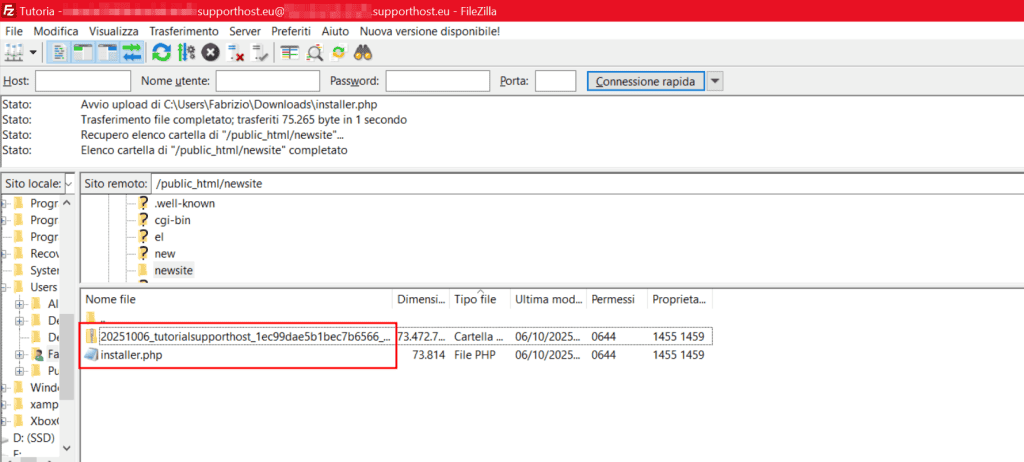
Creare un nuovo database
Per poter funzionare, il nuovo sito WordPress clonato dal sito di partenza, deve avere il suo database.
Per questo, prima di poter passare al passaggio finale in cui finalizziamo la creazione del sito con Duplicator, dobbiamo prima creare un nuovo database.
Farlo su cPanel è molto semplice:
- creiamo il nuovo database;
- creiamo un nuovo utente;
- associamo l’utente al database.
Nota importante: durante la creazione di utente e database, salviamo tutti i dati perché ci serviranno nel prossimo passo.
Andiamo su Manage My Databases dalla sezione “Databases” e creiamo un nuovo database indicando il nome.
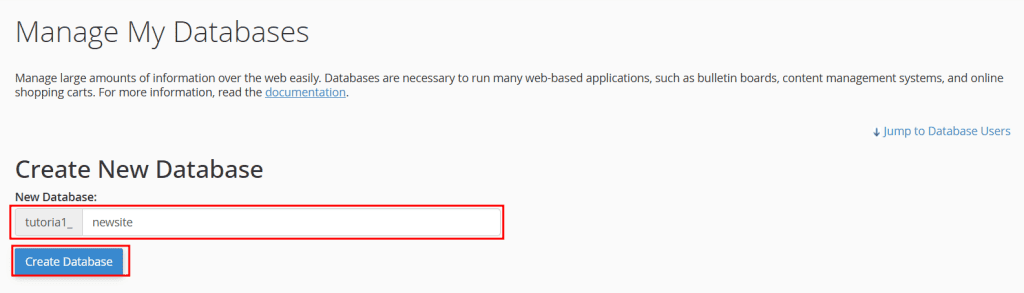
Scorriamo in questa stessa pagina fino alla sezione “Database Users”, da qui dobbiamo creare un nuovo utente indicando username e password.
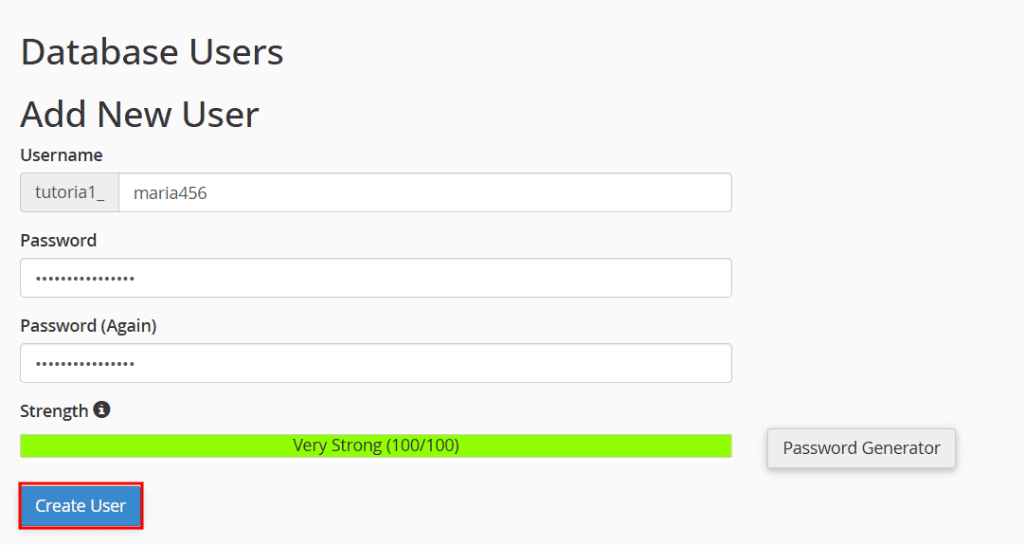
Torniamo indietro e andiamo alla sezione “Add user to database”, qui dobbiamo selezionare l’utente appena creato e associarlo al database nuovo.
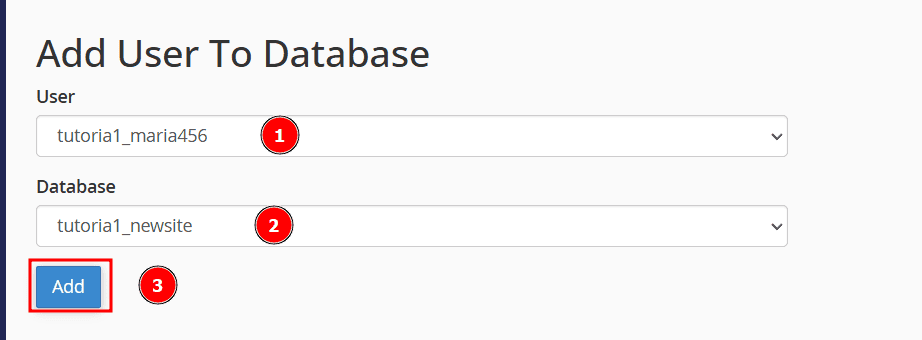
Nella schermata successiva abilitiamo tutti i privilegi e clicchiamo su “Make changes”.
Avviare l’installer
Ora che è tutto pronto, possiamo finalizzare la creazione del sito clone con l’aiuto del plugin.
Per avviare l’installazione del backup tramite Duplicator, dobbiamo collegarci a questo URL:
https://tuosito.com/installer.phpDovrai sostituire “tuosito.com” con il percorso dove hai caricato l’archivio e l’installer (non dimenticare eventuali sottodomini o sottocartelle).
Duplicator ci chiederà i dati di accesso del database, dobbiamo quindi inserire:
- host – se il database si trova in una posizione diversa rispetto ai file, devi indicare qui l’hostname;
- database – il nome del database;
- user – il nome dell’utente associato al database (ricorda che il nome in genere è rappresentato da un prefisso e un suffisso personalizzabile, come “tutorial_user” e va inserito completo, non solo la porzione dopo il suffisso).
- password – la password dell’utente del database.
Dopo aver inserito i dati clicchiamo su “Validate”.
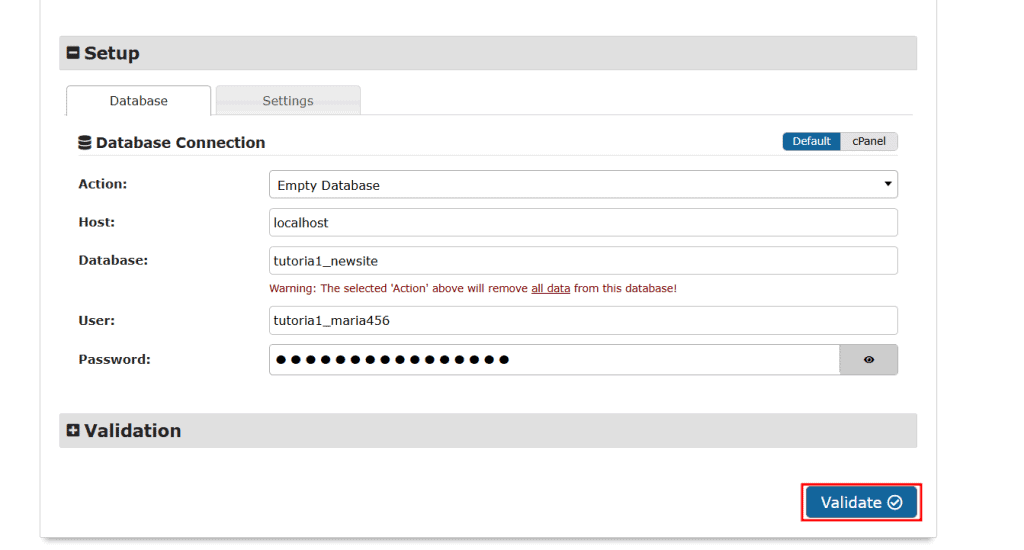
Nel prossimo passaggio possiamo verificare che sia tutto corretto prima di procedere. Ad esempio per verificare le URL, andiamo sulla scheda “Advanced”, clicchiamo su “Options” per estendere questo pannello e andiamo su “URLs & Paths”. In questa sezione ci verranno mostrati i vecchi e i nuovi URL.
In questo esempio, trattandosi di una clonazione del sito restando sullo stesso server, abbiamo usato due sottocartelle diverse. Infatti il sito di partenza è nella sottocartella “el”, mentre il nuovo sito è nella sottocartella “newsite”.
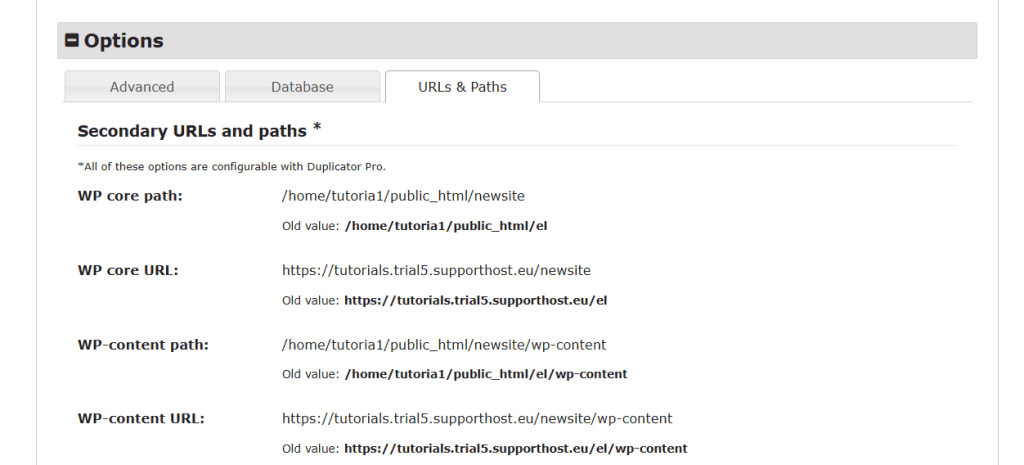
Dopo aver verificato tutto, procediamo con l’installazione.
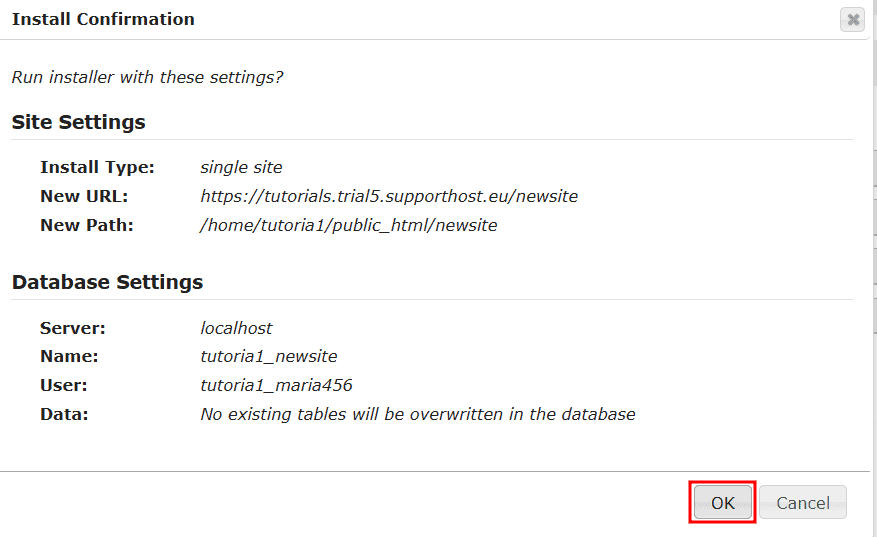
Nel passaggio successivo confermiamo la creazione del database cliccando su “next“.
Nel passaggio 3 “Update data”, possiamo fare alcune modifiche, ad esempio scegliere se aggiornare la password dell’utente amministratore o creare un nuovo admin. Se non ne abbiamo bisogno possiamo semplicemente procedere senza cambiare nulla cliccando su “Next”.
Nell’ultimo passaggio ci viene ricordato di eliminare il file installer e l’archivio, possiamo farlo in automatico lasciando la spunta su “Auto delete installer files after login to secure site (recommended!)“, ma conviene comunque andare a controllare la cartella per assicurarci che i file siano stati effettivamente eliminati.
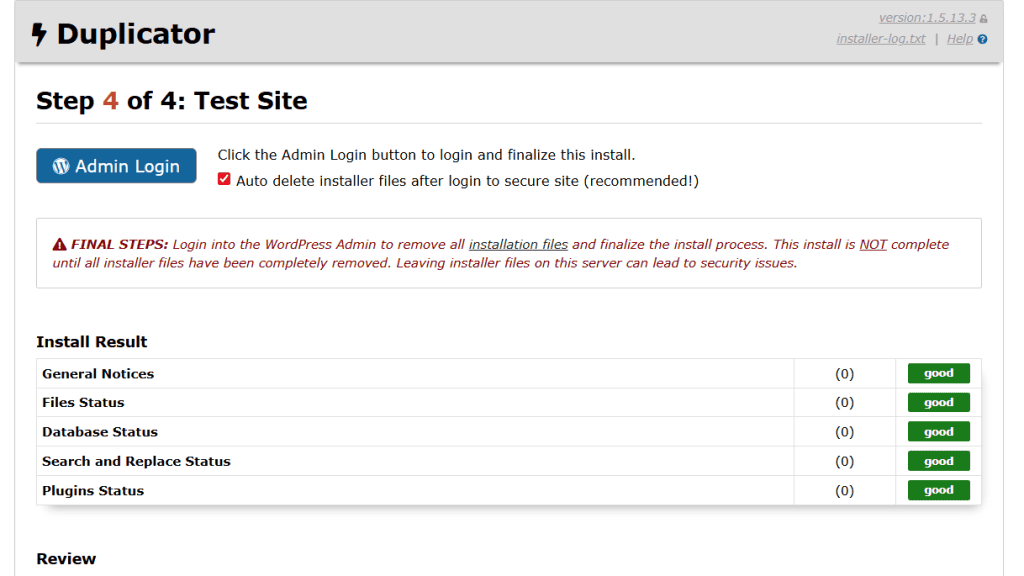
Ora che il nuovo sito è stato creato, non ci resta che effettuare l’accesso al back end, verificare che sia tutto ok e iniziare a lavorare sulla copia del sito.
La prima volta che esegui l’accesso vedrai una notifica di Duplicator che ti indica che la clonazione del sito è andata a buon fine e ti segnala eventuali errori.
A questo punto se non l’hai fatto prima, ricorda di eliminare i file di installazione. Vai su Duplicator > Strumenti e clicca su “Utilità” poi clicca su “Rimuovi i file di installazione“.
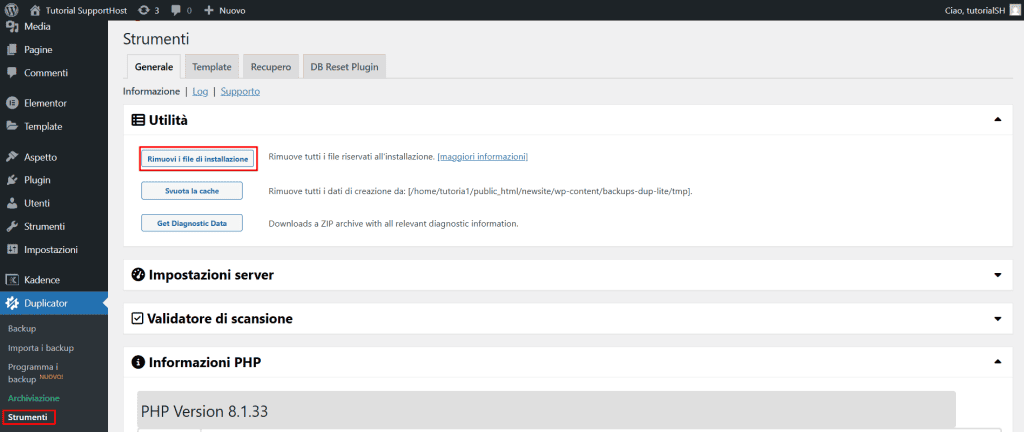
Per assicurarti che i file di installazione siano stati rimossi accedi al file manager e verifica che non ci siano più l’archivio e il file installer.php nella cartella in cui li avevi caricati all’inizio della procedura. Se vedi ancora i file, eliminali direttamente dal file manager (click destro > Delete).
Come duplicare un sito manualmente
Se non hai la possibilità di usare i metodi che abbiamo visto finora, o preferisci un sistema diverso, c’è ancora un altro metodo per creare una copia di un sito WordPress.
Questo metodo si può definire “manuale” perché in generale non richiede l’uso di nessuno strumento aggiuntivo (plugin o altri tool), ma solo di avere:
- accesso ai file del tuo sito (tramite FTP, SSH o file manager dal pannello di controllo);
- accesso al database.
Se vuoi copiare il sito da un server all’altro senza andare a modificare l’URL, avrai bisogno di:
- creare una copia dei file del sito attuale;
- esportare il database;
- caricare i file sul nuovo server;
- importare il database;
- modificare il file wp-config.php per collegare il database corretto.
Se, invece, stai creando una copia in un altro percorso, ad esempio:
- il sito originale si trova in “dominio.com”;
- il sito clone si trova in “dominio.com/new”.
In questo caso oltre a copiare file e database, dovrai far sì che sia impostata correttamente la nuova URL e questo significa che sarà richiesto di fare un “cerca e sostituisci” nel database per correggere tutte le URL.
Non preoccuparti se ora non è abbastanza chiaro, vedremo i passaggi più nel dettaglio tra poco.
Creare una copia dei file del sito
La prima cosa da fare per creare una copia del sito è copiare i file del sito. Per farlo, puoi usare un client come FileZilla per collegarti ai file o anche usare direttamente il file manager.
Da file manager ti basta aprire la cartella che contiene il tuo sito, in genere “public_html”, selezionare tutto il contenuto e creare un archivio (click destro e poi “Compress”). Scegli la compressione, ad esempio “gzip tar archive” e clicca “Compress Files”.
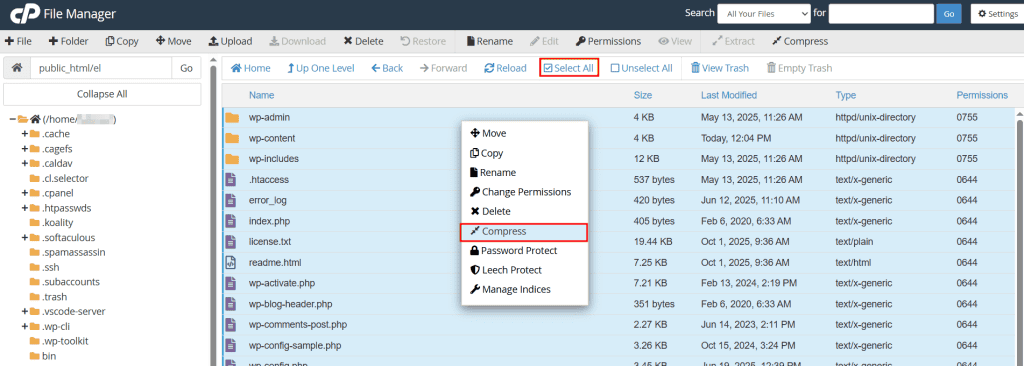
Ricarica la pagina e vedrai il file .zip, puoi scaricare questo file per andare poi a caricarlo sulla nuova posizione del sito.
Esportare il database
Uno dei metodi più rapidi per esportare il database è usare phpMyAdmin. Accedi a phpMyAdmin (accessibile dal pannello di controllo del tuo hosting) e seleziona dalla lista il database corretto.
Clicca sulla scheda “Esporta”, seleziona “SQL” e clicca su “Esporta” per esportare il database.
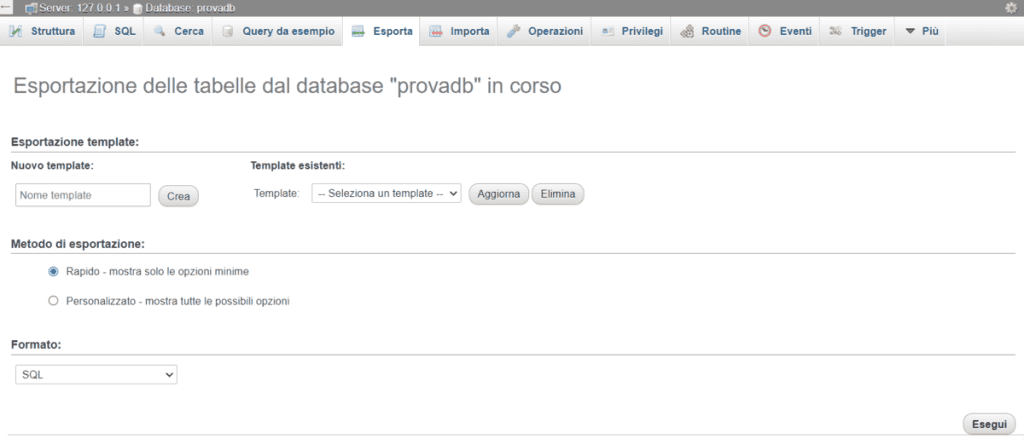
Caricare i file
A questo punto puoi collegarti all’altro server o creare una sottocartella nel server corrente, in base a dove hai deciso di creare la copia del sito.
Carica il file .zip contenente i file di WordPress e scompattalo (tasto destro > extract). Dopo averlo fatto, ricordati di eliminare l’archivio zip.
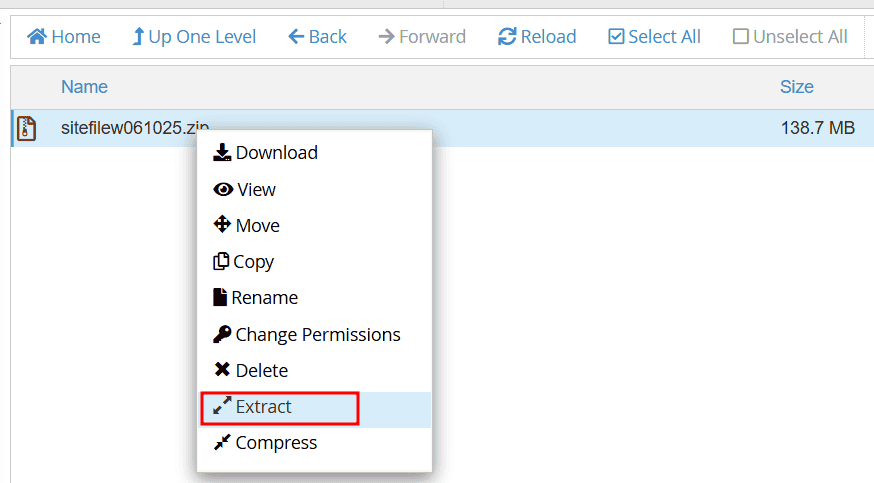
Importare il database
A questo punto puoi creare un nuovo database da associare al nuovo sito clone di WordPress.
Per farlo da cPanel puoi seguire la procedura dettagliata su come si crea un nuovo database.
Dopodiché vai su phpMyAdmin e seleziona il database dalla lista.
Clicca sulla scheda “Importa” e carica il file del database che hai esportato nel passaggio precedente, scorri fino alla fine della pagina e clicca “Importa”.
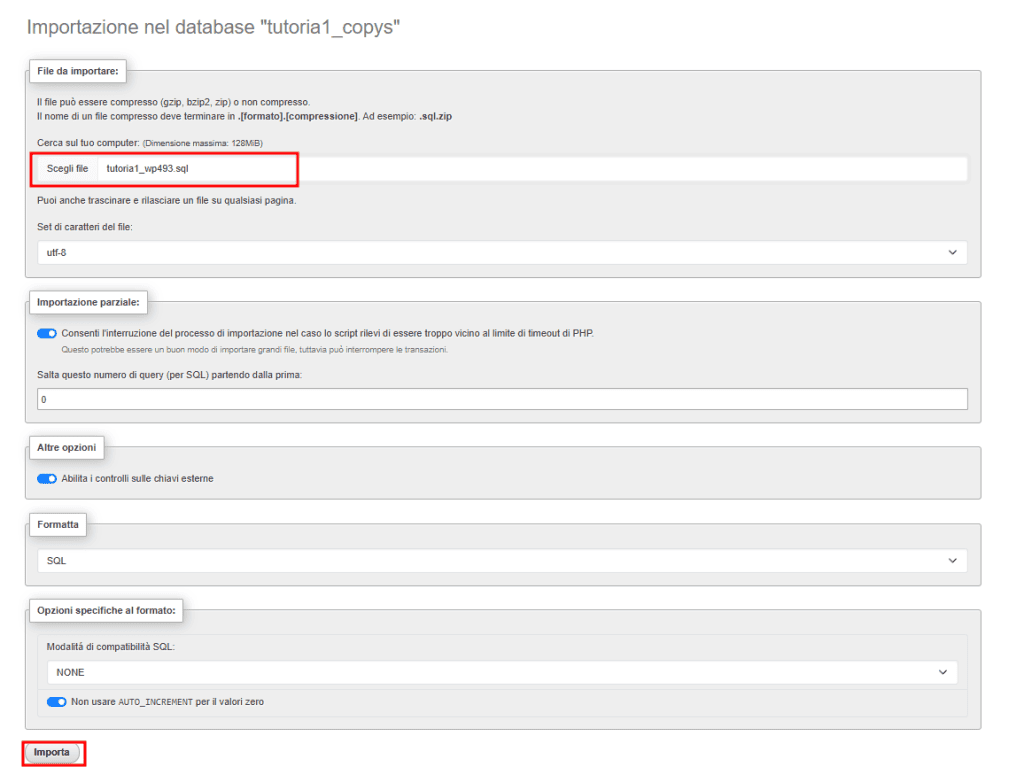
Modificare il file wp-config
Dopo aver caricato i file e importato il database, dobbiamo collegare il database, per farlo andiamo a modificare il file di configurazione di WordPress del sito clone, vale a dire wp-config.php.
Le informazioni del database sono indicate in questo modo:
/** The name of the database for WordPress */ define( 'DB_NAME', 'local' );
/** MySQL database username */ define( 'DB_USER', 'root' );
/** MySQL database password */ define( 'DB_PASSWORD', 'root' );
/** MySQL hostname */ define( 'DB_HOST', 'localhost' );Ti basterà sostituire in questo modo con i dati corretti del database che hai creato prima:
- nome del database dove vedi scritto “local”
- utente database al posto di “root”
- password al posto di “root”.
Fare un cerca e sostituisci nel database
Come dicevamo all’inizio, dopo aver spostato i file e il database, in parte il lavoro è completato. Adesso però, se provi a collegarti al tuo sito WordPress e poi aprire uno dei link, vedrai che vieni rimandato al sito originale e non sul sito clone.
Per risolvere devi andare a rimpiazzare tutte le URL nel database del sito clone, in modo che queste rimandino al sito clone e non più a quello di origine.
Attenzione: se fai un cerca e sostituisci direttamente nel database, potresti avere degli errori dovuti ai dati serializzati.
Come risolvere?
Il metodo più veloce e fare è usare WP-CLI.
Ti colleghi da terminale – puoi usare anche il terminale direttamente su cPanel – e dai questo comando:
wp search-replace 'https://dominio.com' 'https://dominio.com/clone'Prima di farlo, devi sostituire:
https://dominio.comcon l’URL del sito originale;https://dominio.com/clonecon l’URL del sito clonato (quello di destinazione).
Nel caso che vedi in questo esempio avevo il sito di origine nella sottocartella “el” e ho creato una copia del sito nella sottocartella “copsi”.
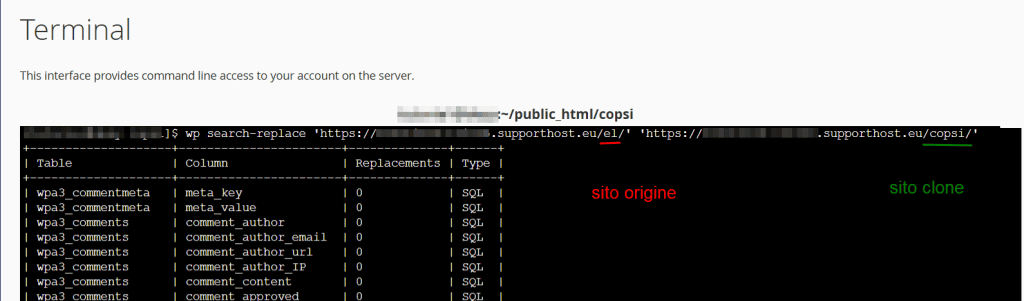
Conclusioni
Abbiamo visto come fare a creare una copia del sito live in modo da avere un “clone” esatto del sito WordPress su cui poter lavorare.
Può servirti creare una copia del sito sia quando vuoi spostare il sito da una posizione all’altra, ad esempio per provare un nuovo hosting prima del passaggio vero e proprio. In altri casi potresti voler duplicare il tuo sito per testare delle modifiche. Qualunque sia il motivo, ora conosci diversi metodi per duplicare un sito creato con WordPress.
Ora tocca a te: hai mai creato una copia del sito? Facci sapere nei commenti quale procedura hai usato.




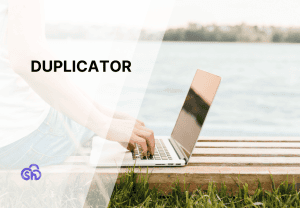

Lascia un commento